你有没有想过,每次打开电脑,那些熟悉的界面和图标是如何跳入眼帘的呢?这就是我们今天要聊的——浴空电脑怎么开机启动的。别急,跟着我,咱们一步步来揭开这个神秘的面纱。
一、启动前的准备

在电脑启动之前,你需要做的是确保电脑已经插上电源,显示器连接正常。如果电脑是第一次使用,或者长时间未开机,你可能还需要插入启动盘或者U盘,以便从这些设备启动电脑。
二、进入启动菜单

1. 按F12键:当你看到电脑的LOGO或者LENOVO字样时,迅速按下F12键。这个动作会触发启动菜单的显示。
2. 选择启动设备:在启动菜单中,你会看到一系列的选项,比如硬盘、U盘、光盘等。用方向键选择你想要启动的设备,然后按Enter键确认。
3. 注意:不同型号的电脑,进入启动菜单的快捷键可能不同,有的可能是F2、F10或者Fn F12等,具体请参考你的电脑说明书。
三、BIOS设置
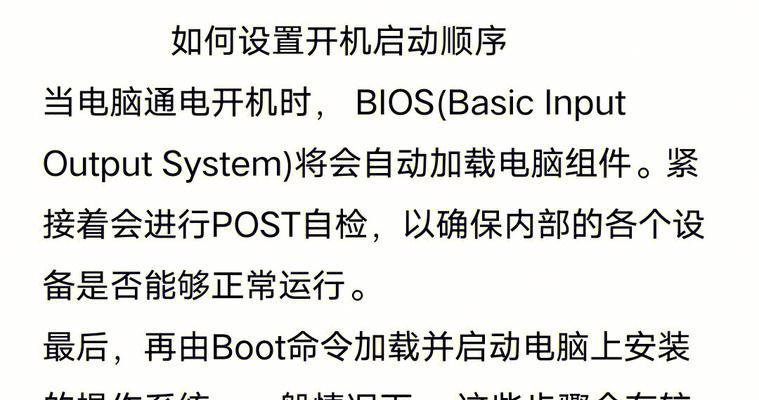
如果你想要在每次开机时都看到启动菜单,或者想要调整启动顺序,就需要进入BIOS设置。
1. 进入BIOS:在电脑启动时,按下Del键(或者F2、F10等,具体看电脑型号)进入BIOS设置。
2. 选择启动选项:在BIOS菜单中,找到“Boot”或者“Boot Options”这样的选项。
3. 设置启动顺序:在启动选项中,你可以看到一系列的设备列表,比如硬盘、U盘、光盘等。通过上下键调整这些设备的顺序,将你想要优先启动的设备放在最前面。
4. 保存并退出:设置完成后,按F10键保存设置并退出BIOS。
四、设置开机启动项
有些软件或者程序可能会在开机时自动启动,如果你不希望它们占用系统资源,可以禁用它们。
1. 使用系统配置:按下Win R键,输入“msconfig”,回车。
2. 选择启动:在系统配置窗口中,选择“启动”选项卡。
3. 禁用不需要的启动项:在启动项列表中,找到不需要在开机时启动的程序,取消勾选。
4. 重启电脑:设置完成后,点击“确定”并重启电脑。
五、使用第三方软件
如果你觉得以上方法太麻烦,也可以使用第三方软件来管理开机启动项。
1. 下载并安装第三方软件:比如“启动哨兵”等。
2. 管理启动项:在软件界面中,你可以看到所有开机启动的程序,可以方便地禁用或启用它们。
六、注意事项
1. 谨慎操作:在修改BIOS设置或开机启动项时,一定要谨慎操作,以免造成系统不稳定。
2. 备份重要数据:在修改系统设置之前,最好备份一下重要数据,以防万一。
3. 参考说明书:不同型号的电脑,设置方法可能有所不同,具体请参考你的电脑说明书。
好了,关于浴空电脑怎么开机启动的介绍就到这里了。希望这篇文章能帮助你更好地了解电脑启动的过程,让你的电脑使用更加顺畅。

